- Главная
- Разное
- Бизнес и предпринимательство
- Образование
- Развлечения
- Государство
- Спорт
- Графика
- Культурология
- Еда и кулинария
- Лингвистика
- Религиоведение
- Черчение
- Физкультура
- ИЗО
- Психология
- Социология
- Английский язык
- Астрономия
- Алгебра
- Биология
- География
- Геометрия
- Детские презентации
- Информатика
- История
- Литература
- Маркетинг
- Математика
- Медицина
- Менеджмент
- Музыка
- МХК
- Немецкий язык
- ОБЖ
- Обществознание
- Окружающий мир
- Педагогика
- Русский язык
- Технология
- Физика
- Философия
- Химия
- Шаблоны, картинки для презентаций
- Экология
- Экономика
- Юриспруденция
Что такое findslide.org?
FindSlide.org - это сайт презентаций, докладов, шаблонов в формате PowerPoint.
Обратная связь
Email: Нажмите что бы посмотреть
Презентация на тему Создание кнопочных форм в Microsoft Access
Содержание
- 2. Этапы создания кнопочных форм:Создание и заполнение таблицСоздание форм по таблицам3. Установка управляющих кнопок на формах
- 3. Модель базы данных Собаки
- 4. 1 этап. Создание формы Восточная группа собак
- 5. 2. Создать форму по таблице Восточная группа
- 6. На появившейся следующей панели выбрать требуемый стиль
- 7. -В результате появится окно формы “ Восточная
- 8. 2 этап. Создание формы Западная группа собак: 1.
- 9. 3 этап. Создание формы ЗаставкаСоздать таблицу Заставка
- 10. 4 этап. Создание кнопок на формахСоздание кнопки
- 11. На следующей панели выбрать форму, которая будет
- 12. На появившейся следующей панели выбрать надпись, размещаемую
- 13. 4. Создание на форме Восточная группа собак
- 14. 6. Создание на форме Западная группа собак
- 15. Список используемой литературы Тимошок Т.В. Microsoft Access
- 16. Скачать презентацию
- 17. Похожие презентации




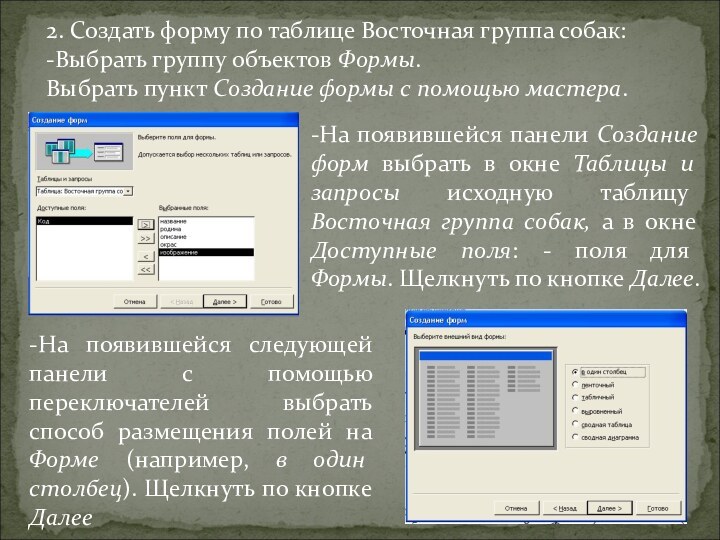

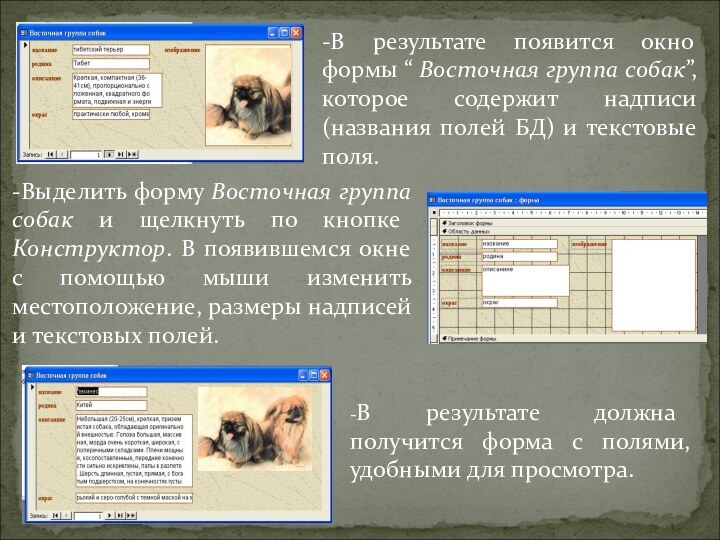









Слайд 4
1 этап. Создание формы Восточная группа собак
1.Создать
таблицу Восточная группа собак БД “Собаки”, состоящая из следующих
полей: название (тип - текстовое), родина (тип – текстовый), описание(тип - МЕМО), окрас (тип – текстовый), изображение (тип - ОLЕ) и заполнить даннымиЭтапы создания БД Собаки:
Слайд 5
2. Создать форму по таблице Восточная группа собак:
-Выбрать
группу объектов Формы.
Выбрать пункт Создание формы с помощью
мастера.-На появившейся панели Создание форм выбрать в окне Таблицы и запросы исходную таблицу Восточная группа собак, а в окне Доступные поля: - поля для Формы. Щелкнуть по кнопке Далее.
-На появившейся следующей панели с помощью переключателей выбрать способ размещения полей на Форме (например, в один столбец). Щелкнуть по кнопке Далее
Слайд 6 На появившейся следующей панели выбрать требуемый стиль Формы
(например, Официальный). Щелкнуть по кнопке Далее.
На появившейся следующей
панели задать имя Формы (Восточная группа собак). Щелкнуть по кнопке Готово.
Слайд 7
-В результате появится окно формы “ Восточная группа
собак”, которое содержит надписи (названия полей БД) и текстовые
поля.-Выделить форму Восточная группа собак и щелкнуть по кнопке Конструктор. В появившемся окне с помощью мыши изменить местоположение, размеры надписей и текстовых полей.
-В результате должна получится форма с полями, удобными для просмотра.
Слайд 8
2 этап. Создание формы Западная группа собак:
1. создание
таблицы
2. заполнение таблицы
3. создание формы по готовой таблице
4. редактирование
размеров полей5. Готовая форма Западная группа собак
Слайд 9
3 этап. Создание формы Заставка
Создать таблицу Заставка с
полями: описание(тип - МЕМО) и заполнить ее
2.
По таблице Заставка создать форму. 3. В режиме Конструктора удалить с формы слово описание и вставить название СОБАКИ(текст)
4. Готовая форма Заставка
Слайд 10
4 этап. Создание кнопок на формах
Создание кнопки Собаки
Восточной группы
на форме Заставка
На форме Заставка, открытой в
режиме Конструктора, разместить кнопку (выбрав объект Кнопка на Панели инструментов).На появившейся панели выбрать Категории: Работа с формой, Действие: Открыть форму. Нажать кнопку Далее.
Слайд 11 На следующей панели выбрать форму, которая будет открываться
– Восточная группа собак
На следующей панели выбрать Открыть форму
и показать все записи и нажать Далее.Слайд 12 На появившейся следующей панели выбрать надпись, размещаемую на
кнопке – текст Восточная группа собак. Нажать кнопку Далее.
На
появившейся следующей панели кнопке задается имя. Нажать кнопку Готово.2. Создание кнопки Собаки Западной группы на форме Заставка
Размещение кнопки Западная группа собак производится аналогичным образом. Выбор Категория: Работа с формой, Действие: Открыть форму.
3. Готовая форма Заставка
Слайд 13 4. Создание на форме Восточная группа собак кнопки
Следующая запись, Предыдущая запись, Выход
-Для кнопки Следующая запись категория:
Переходы по записям, Действие: Следующая запись. На кнопке разместить рисунок-Для кнопки Предыдущая запись категория: Переходы по записям, Действие: Предыдущая запись. На кнопке разместить рисунок
-Для кнопки Выход категория: Работа с формой, Действие: Закрыть форму. На кнопке разместить рисунок
5. Готовая форма Собаки Восточной группы





























